网站建设哪里培训推广软文案例
摘要:本文由葡萄城技术团队原创并首发。转载请注明出处:葡萄城官网,葡萄城为开发者提供专业的开发工具、解决方案和服务,赋能开发者。
前言
在实际开发过程中,经常会有这样的需求:将Excel表格或特定区域转换为图片,以便在其他软件中使用。而在Java开发中,借助于报表插件可以轻松地将工作表、任意指定区域以及各种形状类型转换为图片。今天小编为大家介绍如何使用Java将Excel转化为图片。
在Java中将Excel转化为图片
在Java中可以使用ImageSaveOptions类中的方法将工作表、区域或形状导出为图片文件。
以下是 ImageSaveOptions类的详细方法:
| 方法 | 工作表 | 区域 | 形状 | 描述 |
|---|---|---|---|---|
| ScaleX and ScaleY | Yes | Yes | Yes | 获取或设置导出图片文件的缩放比例。 |
| Resolution | Yes | Yes | Yes | 获取或设置导出图片文件中 JPEG 文件的 DPI。 |
| BackgroundColor | Yes | Yes | Yes | 获取或设置导出图片文件的背景颜色。 |
| ShowRowHeadings | Yes | Yes | No | 获取或设置是否在导出的图片文件中显示行标题。 |
| ShowColumnHeadings | Yes | Yes | No | 获取或设置是否在导出的图片文件中显示列标题。 |
| ShowGridlines | Yes | Yes | No | 获取或设置是否在导出的图片文件中显示网格线。 |
| GridlineColor | Yes | Yes | No | 获取或设置导出图片文件中网格线的颜色。 |
| ShowDrawingObjects | Yes | Yes | No | 获取或设置是否在导出的图片文件中显示绘图对象(图表、形状或图片)。 |
| BlackAndWhite | Yes | Yes | Yes | 获取或设置是否导出黑白图片。 |
下面小编将为大家介绍如何分别将工作表、区域和形状转化为图片:
1.将工作表转换为图片
在Java中可以使用IWorksheet接口的toImage方法将工作表转换为图片:
// 创建workbookWorkbook workbook = new Workbook();IWorksheet worksheet = workbook.getWorksheets().get(0);// 添加数据worksheet.getRange("A1").setValue("Sales Report");worksheet.getRange("A1").getFont().setColor(Color.FromArgb(56, 93, 171));worksheet.getRange("A1").getFont().setSize(24);worksheet.getRange("A1").getFont().setBold(true);worksheet.getRange("A3:E7").setValue(new Object[][] { { "Date", "Product", "Customer", "Amount", "Show" },{ "1/1/2021", "Bose 785593-0050", "Fabrikam, Inc.", "$1,886.00", "1" },{ "1/3/2021", "Canon EOS 1500D", "Alpine Ski House", "$4,022.00", "" },{ "1/4/2021", "Haier 394L 4Star", "Coho Winery", "$8,144.00", "" },{ "1/7/2021", "IFB 6.5 Kg FullyAuto", "Southridge Video", "$8,002.00", "1" } });// 初始化 ImageSaveOptions 并且配置属性ImageSaveOptions options = new ImageSaveOptions();options.setScaleX(3.0);options.setScaleY(2.0);options.setShowRowHeadings(true);options.setShowColumnHeadings(false);options.setShowDrawingObjects(true);options.setBackgroundColor(Color.FromArgb(226, 231, 243));options.setShowGridlines(true);options.setGridlineColor(Color.FromArgb(145, 167, 214));// 直接把工作表保存为图片worksheet.toImage("WorksheetToImage.png");// 通过ImageSaveOptions把工作表保存为图片worksheet.toImage("WorksheetToImage_UsingImageSaveOptions.png", options);
实现效果如下图所示:
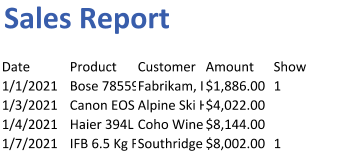
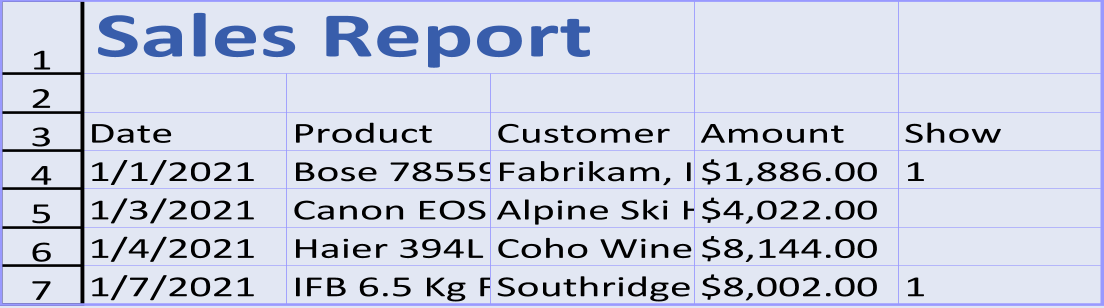
2.将区域转换为图片
在Java中可以使用 IRange 接口的 toImage 方法将工作表中的特定区域转换为图片:
// 创建workbookWorkbook workbook = new Workbook();IWorksheet worksheet = workbook.getWorksheets().get(0);// 添加数据worksheet.getRange("D10:F10").setValue(new String[] { "Device", "Quantity", "Unit Price" });worksheet.getRange("D11:F14").setValue(new Object[][] { { "T540p", 12, 9850 }, { "T570", 5, 7460 },{ "Y460", 6, 5400 }, { "Y460F", 8, 6240 } });IRange range = worksheet.getRange("D10:F14");// 初始化 ImageSaveOptions 并且配置属性ImageSaveOptions options = new ImageSaveOptions();options.setScaleX(3.0);options.setScaleY(2.0);options.setShowRowHeadings(true);options.setShowColumnHeadings(false);options.setShowDrawingObjects(true);options.setBackgroundColor(Color.FromArgb(226, 231, 243));options.setShowGridlines(true);options.setGridlineColor(Color.FromArgb(145, 167, 214));// 直接把区域保存为图片range.toImage("RangeToImage.png");// 通过 ImageSaveOptions 保存区域为图片range.toImage("RangeToImage_UsingImageSaveOptions.png", options);
实现效果如下图所示:
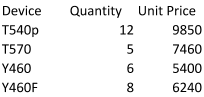
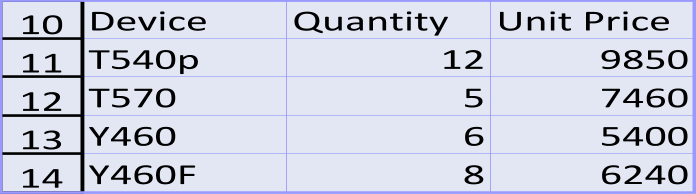
3.将形状转换为图片
在Java中可以使用ImageSaveOptions方法将形状转化为图片。
3.1将 shape 转换为图片:
// 创建workbookWorkbook workbook = new Workbook();IWorksheet worksheet = workbook.getWorksheets().get(0);// 添加一个椭圆形状IShape shape = worksheet.getShapes().addShape(AutoShapeType.Oval, 20, 20, 200, 100);// 初始化 ImageSaveOptions 并且配置属性ImageSaveOptions options = new ImageSaveOptions();options.setScaleX(3.0);options.setScaleY(2.0);options.setBackgroundColor(Color.GetLimeGreen());// 直接保存为形状shape.toImage("ShapeToImage.png");// 通过 ImageSaveOptions 来保存图片shape.toImage("ShapeToImage_UsingImageSaveOptions.png", options);
实现效果如下图所示:
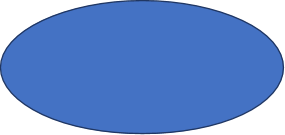
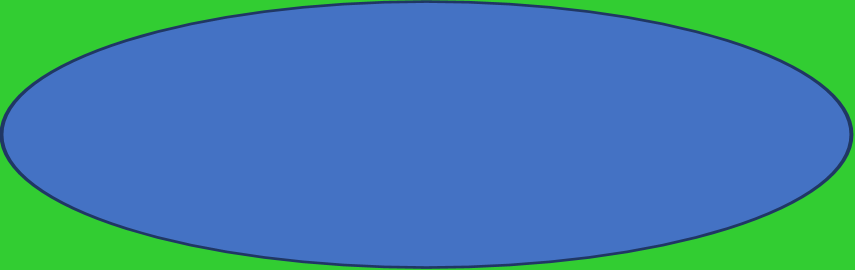
3.2将 chart 转换为图片:
// 创建workbookWorkbook workbook = new Workbook();IWorksheet worksheet = workbook.getWorksheets().get(0);// 准备图表的数据worksheet.getRange("A1:D4").setValue(new Object[][] { { null, "Q1", "Q2", "Q3" }, { "Mobile Phones", 1330, 2345, 3493 },{ "Laptops", 2032, 3632, 2197 }, { "Tablets", 6233, 3270, 2030 } });worksheet.getRange("A:D").getColumns().autoFit();// 增加面积图IShape shape = worksheet.getShapes().addChart(ChartType.Area, 250, 20, 360, 230);// 给SeriesCollection添加系列shape.getChart().getSeriesCollection().add(worksheet.getRange("A1:D4"), RowCol.Columns, true, true);// 设置图表标题shape.getChart().getChartTitle().getTextFrame().getTextRange().getParagraphs().add("Annual Sales Record");// 保存为图片shape.toImage("ConvertChartToImage.png");
实现效果如下图所示:

总结
以上就是关于如何在Java中将Excel转换为图片的介绍。如果您想了解更多有关于Java的玩法和技巧,可以参考这篇帮助手册,无论是初学者还是有经验的专业人士,该帮助手册都将为您提供有价值的指导和帮助。
扩展链接:
从表单驱动到模型驱动,解读低代码开发平台的发展趋势
低代码开发平台是什么?
基于分支的版本管理,帮助低代码从项目交付走向定制化产品开发
